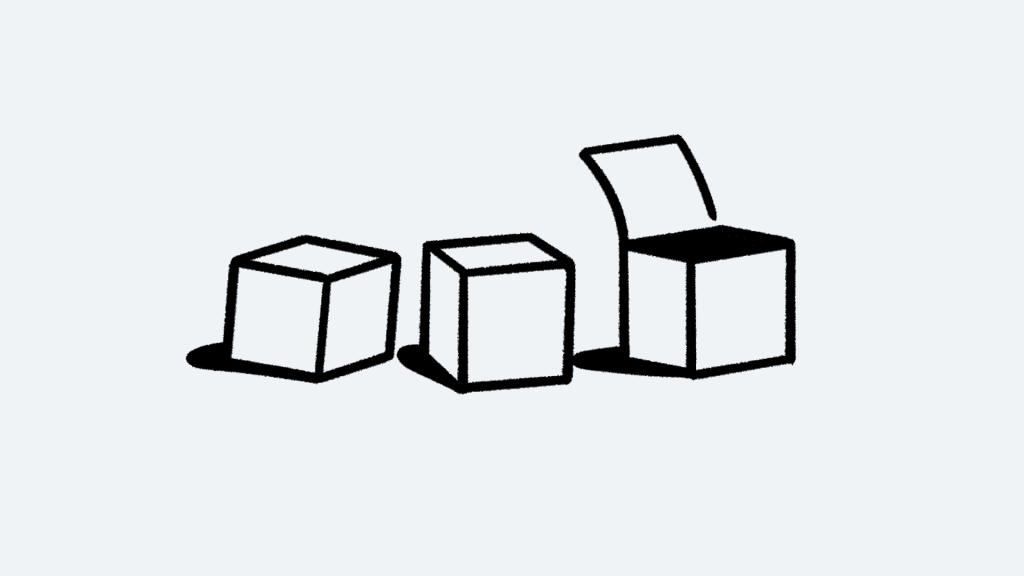
Если у вас несколько учетных записей Ноушен, вам может понадобиться перенести содержимое из одной в другую. Мы покажем вам, как это сделать 📦.
Любое перенесенное содержимое будет дублироваться в новое рабочее пространство, и эти дубликаты страниц могут иметь проблемы, включая:
— Настройки разрешений не переносятся, то есть другие пользователи рабочего пространства не будут иметь доступа к новой странице.
— Ссылки (например, синхронизированные блоки, отношения и упоминания страниц), указывающие на страницы в старом рабочем пространстве.
— История страницы не переносится.
В связи с вышесказанным мы не рекомендуем использовать этот инструмент для объединения рабочих пространств или переноса страниц с большим количеством разрешений или ссылок.
Если вы все же решились на это, мы рекомендуем сохранить исходную страницу до тех пор, пока вы не убедитесь, что дублированный контент работает правильно, поскольку он останется неизменным.
Вы можете перенести свое содержимое из одной учетной записи Ноушен (мы будем называть это учетной Account A) в другую (учетную Account B), выполнив следующие шаги:
Settings & Members → My account. - Войдите в
Account Aна нашем веб-сайте или в приложении для настольных компьютеров. - Создайте новую страницу, нажав
+ New Pageв нижней части левой боковой панели. - Объедините все свои страницы под одной страницей верхнего уровня, перетащив каждую страницу на новую страницу, созданную на левой боковой панели.
- Нажмите кнопку
Shareв правом верхнем углу страницы верхнего уровня и выберитеInvite a Person, чтобы поделиться страницей с «Полным доступом» на электронную почту, связанную сAccount B. - Выйдите из
Account A, используя меню рабочей области в верхней левой части приложения. - Войдите в
Account B. - Нажмите на переключатель рабочих пространств в левом верхнем углу. Вы должны увидеть страницу верхнего уровня, которой вы только что поделились с
Account A
- На этой странице перетащите, чтобы выделить все вложенные подстраницы, и нажмите на ручку блока (шесть точек, похожих на
⋮⋮). Нажмите кнопкуMove to. - Найдите и выберите имя рабочего пространства, в которое вы хотите переместить вложенные подстраницы.
Часто задаваемые вопросы
- Я не могу найти ни одного рабочего пространства в меню «Переместить в».
Возможно, вы включили настройку
Disable moving pages to other workspaces. Ее можно найти в разделеSecurity & identityв разделеSettings & Membersна боковой панели. - Я не могу пригласить другую учетную запись на свою страницу.
Возможно, вы включили функцию
Disable guests. Вы можете найти ее в разделеSecurity & identityв разделеSettings & Membersна боковой панели. - Я попытался изменить свой адрес электронной почты, но получил сообщение об ошибке, говорящее: «Пользователь с таким электронным адресом уже существует.
Если вы решили изменить адрес электронной почты вашей учетной записи на тот, который уже существует в Ноушен, вы можете войти в учетную запись, которая содержит нужный вам адрес электронной почты, и удалить эту учетную запись, чтобы освободить адрес электронной почты.
Чтобы удалить аккаунт, перейдите в разделSettings & Membersна левой боковой панели,My Account, затемDelete My Account.
Затем войдите в свою текущую учетную запись, перейдите в разделSettings & Members, затемMy Account, и выберитеChange email. Вы сможете перейти на освободившийся адрес электронной почты.